Maneiras inefavelmente eficazes de alterar metadados de vídeo no iPhone
Mais e mais pessoas ou usuários de iPhones dependem dos metadados de seus arquivos de vídeo ao procurar um vídeo específico. Infelizmente, os metadados incorporados pelo aplicativo ou seu dispositivo podem estar incorretos às vezes. Como resultado, é difícil pesquisar arquivos de vídeo, especialmente quando seus metadados precisam ser mais precisos. Informações como data, local, hora e muito mais são importantes.
Levando em consideração essa preocupação, compilamos as melhores ferramentas e métodos para alterar metadados de vídeo no iPhone. Leia para saber mais.
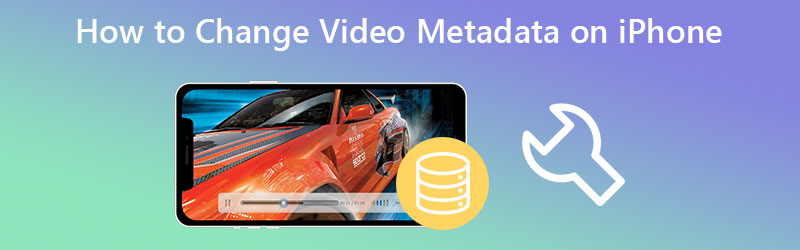
CONTEÚDO DA PÁGINA
Parte 1. Alterar metadados de vídeo no iPhone
Com aplicativos para iPhone, você pode editar ou alterar os metadados de vídeo em seu iPhone. No entanto, com muitas opções para escolher, pode ser um desafio descobrir qual ferramenta funciona bem. Aqui estão algumas de nossas escolhas que você pode achar úteis.
1. Metáfora
Metapho é um aplicativo robusto para visualizar, alterar e eliminar metadados de imagens e filmes. A atualização mais significativa é que o programa agora suporta vídeo. Isso significa que você pode editar as propriedades ou informações sobre seus arquivos de vídeo. Ao carregar os vídeos, os metadados do vídeo são exibidos imediatamente. Esses dados ou tags podem então ser editados ou modificados. Além disso, também compartilha sua função de edição de metadados em fotos. Nesse caso, você também aprenderá a editar as informações em suas fotos. Por outro lado, aqui está um procedimento passo a passo sobre como alterar os metadados de vídeo no iPhone.
Passo 1. No seu iPhone, vá até a App Store e procure o aplicativo Metapho. Em seguida, instale e inicie o aplicativo.
Passo 2. Em seguida, você pode escolher os arquivos de vídeo de destino no aplicativo Fotos do iPhone. Depois de escolher, prossiga para editar os metadados.
Etapa 3. Em seguida, um setlist de edição será apresentado a você. Aqui, você verá as tags e as editará de acordo.
Passo 4. Toque em Salve botão uma vez que tudo está definido.
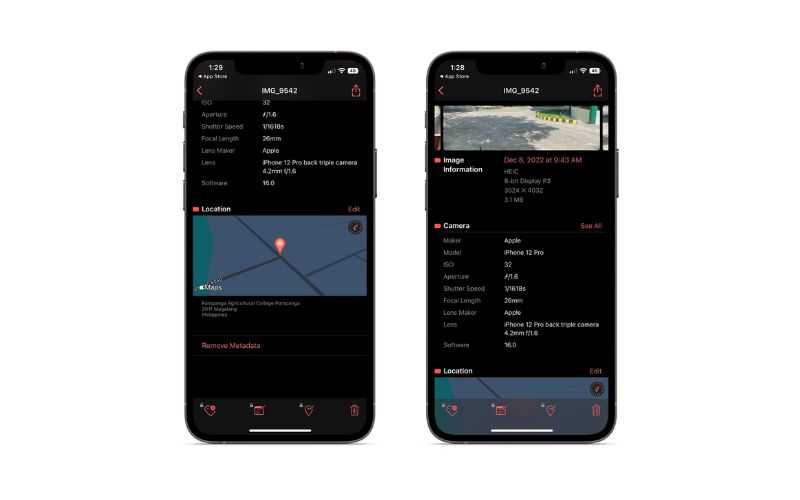
2. Metadados Exif
Suponha que você pensou em alterar tags de fotos ao vivo e metadados de fotos, ou EXIF em particular, você pode usar o programa EXIF Metadata. A ferramenta exibe uma descrição abrangente de suas fotos. Seria mais detalhado quando o usuário atualizasse uma conta para a versão pro. Mas para usuários em geral, a versão básica do programa será suficiente. Por outro lado, existem pessoas que desejam acessar mais sobre suas fotos ou arquivos EXIF. Portanto, siga as etapas para aprender como alterar os metadados do iPhone para fotos.
Passo 1. Primeiro, obtenha o programa na App Store. Instale e abra-o.
Passo 2. Em seguida, toque no ícone de sinal de mais para adicionar mídia. Em seguida, escolha os metadados da imagem que deseja alterar.
Etapa 3. Finalmente, toque no Editar botão e insira as informações necessárias. Uma vez feito, toque no botão Salvar para confirmar as alterações.
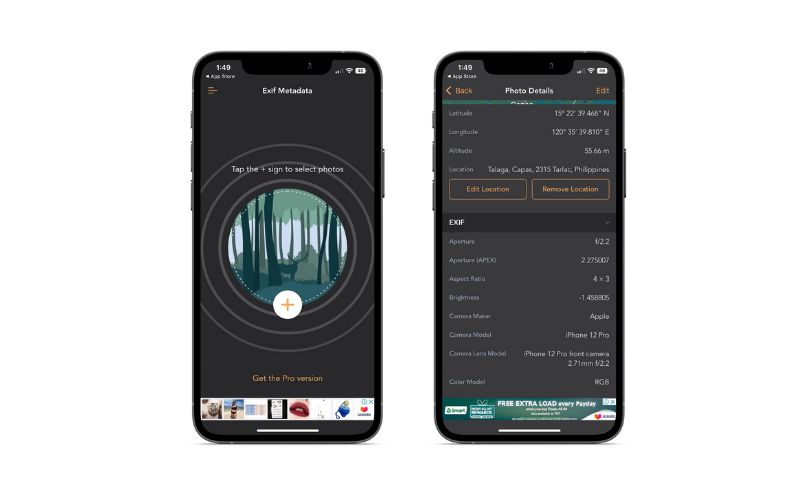
Parte 2. Como alterar os metadados de vídeo do iPhone no Mac e no Windows
Também recebemos algumas preocupações se eles podem alterar os metadados de vídeo em seus dispositivos de computador, como dispositivos Mac e Windows. Definitivamente, existem soluções alternativas que você pode fazer para ajudá-lo a alcançá-lo. Para guiá-lo, aqui estão alguns dos métodos que você não deve perder.
Somente para Mac
O Mac e o iPhone vêm com um recurso especial chamado AirDrop para enviar arquivos de um dispositivo para outro. Esses dispositivos podem ser um iPhone, iPad e Mac. Eles podem transferir e receber arquivos um do outro, desde que o AirDrop esteja ativado. Agora, aqui está como você transfere arquivos para ajudá-lo a alterar os metadados de vídeo no seu iPhone.
Passo 1. Abra o AirDrop no seu iPhone a partir do centro de controle. Pressione e segure no painel de conectividade e procure o AirDrop e ative-o. Faça o mesmo com o seu Mac. Ligue o AirDrop para tornar esses dispositivos reconhecíveis.
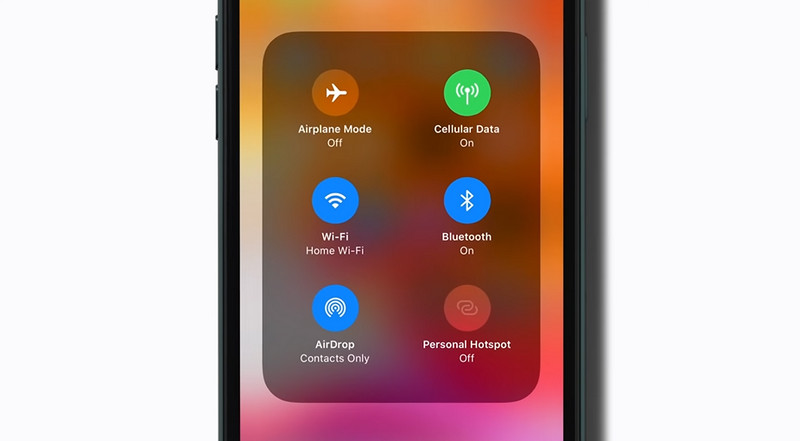
Passo 2. Em seguida, escolha os vídeos dos quais deseja alterar os metadados do vídeo no aplicativo Fotos. Em seguida, toque no Compartilhar ícone na tela do iPhone e selecione o nome do Mac AirDrop.
Etapa 3. Depois que a transferência for concluída, você verá seus arquivos de vídeo movidos do iPhone para o Mac. Então você pode prosseguir para a alteração dos metadados.
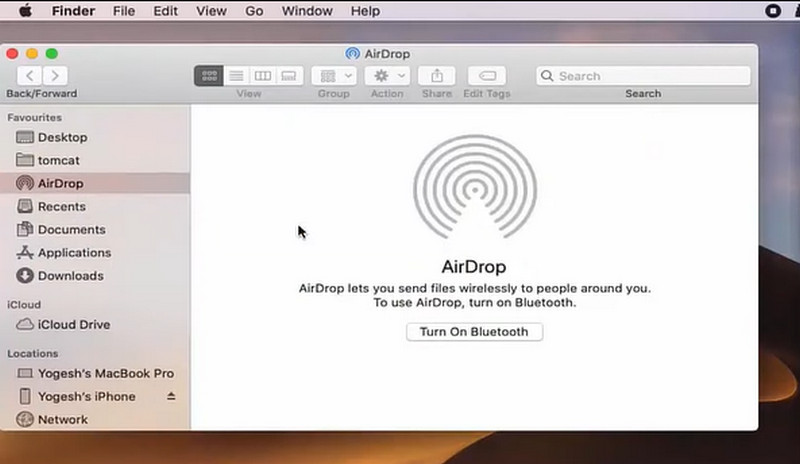
No Mac e no Windows
Suponha que os aplicativos e métodos anteriores não permitam que você altere os metadados de vídeo no iPhone. Você pode realizá-lo facilmente com Vidmore Video Converter. Este é um programa criado para computadores Windows e Mac, ajudando você a alterar os metadados de seus arquivos de vídeo e áudio. Ele vem com edição de tags de informações detalhadas e oferece suporte a muitos formatos de arquivo de vídeo. Vídeos de iPhone, Android, Mac e Windows são aceitáveis e os metadados são editáveis. Para ir direto ao ponto, leia as instruções abaixo para saber como alterar os metadados de vídeo no Mac e no Windows.
Etapa 1: obtenha a ferramenta e comece a usá-la
Antes de poder alterar os metadados do seu arquivo, você deve baixar o programa. Você pode fazer isso clicando em qualquer Download grátis ícones abaixo. Há um botão para o Mac OS e o Windows OS para baixá-lo. Depois disso, você deve configurá-lo em seu computador e iniciá-lo.
Etapa 2. Acesse o Editor de metadados de mídia
Você notará diferentes guias na parte superior ao iniciar o programa. Agora, vá para o Caixa de ferramentas seção e abra o Editor de metadados de mídia.
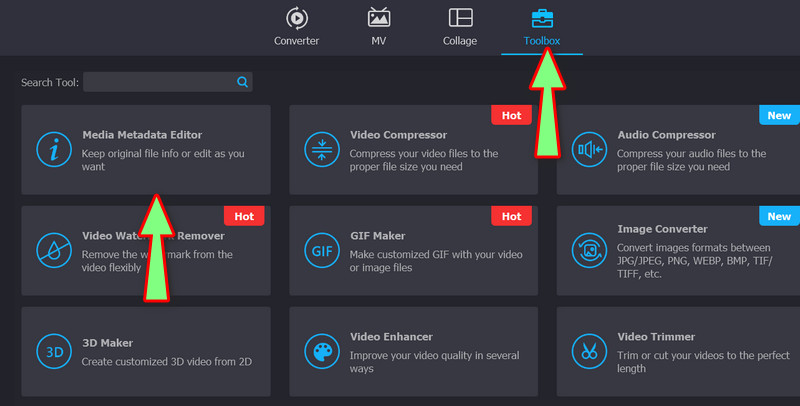
Etapa 3. Adicione um vídeo
Depois disso, um mais aparecerá na caixa de diálogo pop-up. Clique no ícone e procure o arquivo de destino nas pastas do computador.
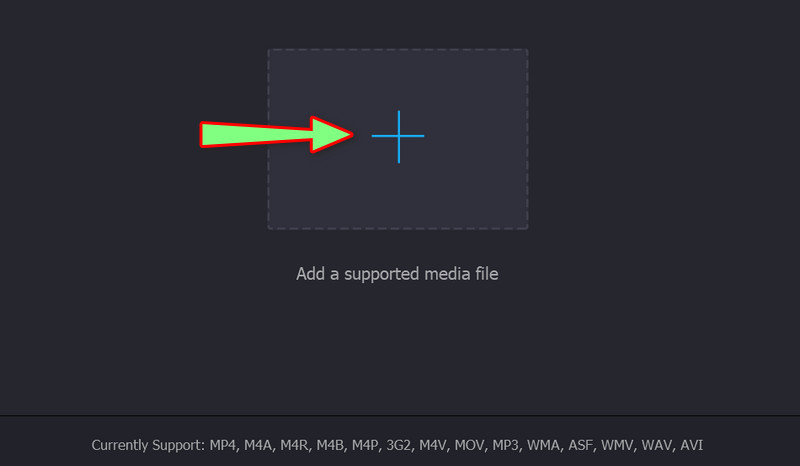
Etapa 4. Alterar os metadados do vídeo
Na próxima janela, você receberá as propriedades relativas ao seu arquivo de vídeo. Agora você pode editar o título, artista, compositor, álbum ou gênero do vídeo. Feito isso, aperte o Salve botão.
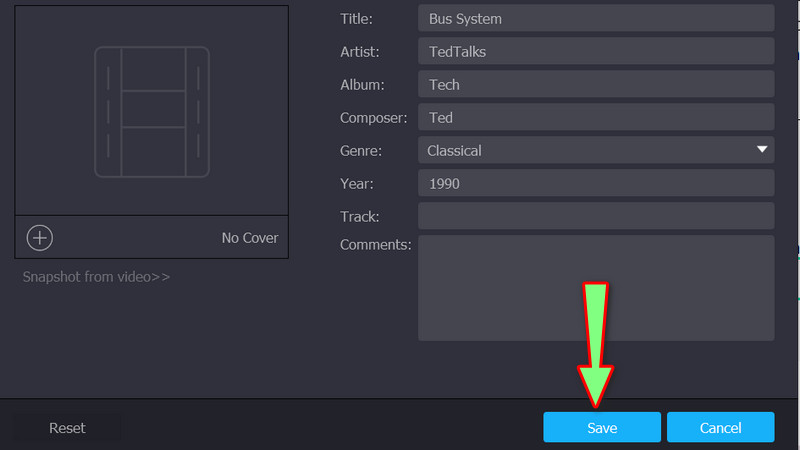
Parte 3. Perguntas frequentes sobre alteração de metadados no iPhone
Como alterar metadados no iPhone sem usar um aplicativo?
Você pode ajustar algumas informações em seus vídeos e fotos usando o aplicativo Fotos no seu iPhone. Ele permite que você modifique a data, hora e local.
Quando devo remover os metadados do meu arquivo de mídia?
Existem pessoas interessadas nas informações sobre sua criação. Eles podem fazer isso usando os metadados do seu arquivo. Nesse caso, é seguro removê-los.
Posso editar os metadados em qualquer vídeo feito no meu iPhone?
Sim. Contanto que você tenha o programa certo para o dispositivo apropriado, você não terá problemas. Existem aplicativos para iPhone e dispositivos de desktop.
Conclusão
Para alterar os metadados do vídeo no iPhone, você precisa desses aplicativos e programas para ajudá-lo. Incentivamos você a experimentar cada ferramenta para encontrar a melhor ferramenta para suas necessidades. Por outro lado, todos eles compartilham o mesmo propósito e funcionam de forma eficaz.



